fengniao.com. All rights reserved . 北京蜂鸟映像电子商务有限公司(蜂鸟网 FENGNIAO.COM)版权所有
京ICP证 150110号 京ICP备 15000193号-2
违法和未成年人不良信息举报电话: 13001052615
举报邮箱: fengniao@fengniao.com
几天前,看到好友昊波老师分享的一个照片处理视频,使用手机版的Lightroom Mobile居然调用了桌面版Lightroom内置的预设,于是好奇询问。便看到了城像Leo老师在sspai上分享的如何将Lightroom预设导入到iOS版Lightroom Mobile的教程。于是通过反推的方式研究出如何将Lightroom预设导入到Andorid版本Lightroom Mobile中,今天就将方法写个小教程分享个大家。
需要说明:由于我个人使用Macbook Pro,所以本教程以Mac OS系统为主,Windows系统方法完全相同,可直接访问Andorid手机内部文件,也无需借助Andorid File Transfer(中文名:Android文件传输)软件。
具体步骤如下:
准备篇:
1、如果你是Mac OS系统,读取Andorid手机需要借助Andorid File Transfer(中文名:Android文件传输),这个软件可以百度搜索下载即可,软件完全免费。
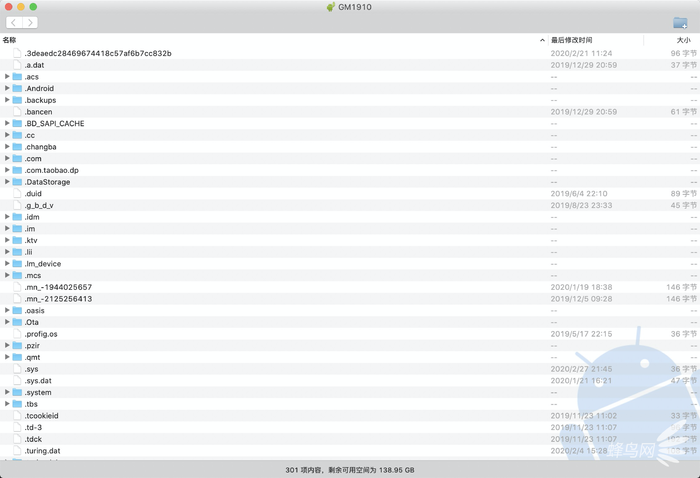
Andorid File Transfer(中文名:Android文件传输)界面
2、手机下载Lightroom Mobile。Andorid手机国内下载Lightroom Mobile的途径很多,例如酷安市场或者你使用品牌手机自家应用商店,我是从Google Play下载的。至于Lightroom Mobile需要注册的Adobe账户以及付费的情况,不再本文讨论范围。
步骤篇:
1、将下载好的预设拷贝入Lightroom。
很多人在网上找到Lightroom预设,怎样导入Lightroom相信很多人还不清楚,下面先将下载好的Lightroom预设导入到电脑的Lightroom中。
01、打开桌面版Lightroom Classic,在软件菜单中找到“首选项”打开首选项。Mac版Lightroom首选项如图所示,Windows版首选项在Lightroom编辑菜单下“首选项”。
02、在首选调板中,选择第二项“预设”。在“预设”调板中选择点击“显示所有Lightroom预设”选项。
03、在打开的“Adobe文件”中,找到“Lightroom”文件夹。打开“Lightroom”文件,找到其中的“Develop Presets”文件夹。打开“Develop Presets”将预设拷贝到这里即可。(注:Windows用户方法类似)
2、在手机里找到Lightroom Mobile用户文件夹。
01、将手机与通过数据线与电脑连接,将手机连接方式改为“PTP”或者“文件传输”。这是Mac OS系统安装的Andorid File Transfer(中文名:Android文件传输)会自动打开,读取手机存储内容。
注:Windows电脑可以将手机识别为外置存储的方式进行读取。
02、这一步很关键,要找在手机系统里找到Lightroom软件文件夹,只有找到文件夹我们才能将Lightroom预设拷贝到手机里,让Lightroom Mobile正确识别预设。
首先,在手机里找到Android文件夹点击打开。在Andorid文件夹里找到Date文件夹,Date文件夹里是Android系统里安装的应用程序数据文件和系统信息,所以不能随便删除其中内容,会导致手机无法启动。
第二,在Data文件下,有很多以“com.XXX”命名的文件夹,这些文件夹便是手机安装的应用程序数据信息。在这些“com.XXX”文件夹里找到“com.adobe.lrmobile”命名的文件夹,这个文件夹便是Lightroom Mobile软件以及数据所在文件夹。
第三,一路打开“com.adobe.lrmobile”文件夹内的files文件夹下的carouselDocument文件夹,里面有一个以“f00bf0fXXXXXXXX”一串字母命名的文件夹。打开这个文件夹内Profiles文件夹,在Profiles文件夹下有个Settings文件夹,Settings文件夹内找到UserStyle文件夹并双击打开。至此,就找到了手机端Lightroom Mobile预设文件夹,解析的步骤便是将预设拷贝到这个文件下内即可。
3、将电脑Lightroom预设拷贝入手机
接下这一步便是将桌面版本的Lightroom预设导入到手机中,让Lightroom Mobile可以使用与手机相同的预设。
01、需要注意的是,手机端的Lightroom Mobile可以识别.xmp为后缀的预设文件,如果你下载的预设文件直接是.xmp格式,可以直接拷贝到手机里,如果不是需要借助电脑端Lightroom Classic找到.xmp格式预设。
回到电脑端Lightroom Classic中,选择已经安装的任何一个预设文件,在文件名上点击鼠标右键,选择“在Finder显示”,进入预设安装的文件夹,这里面保持的Lightroom预设均为.xmp格式预设文件。
02、最后也是最简单的一步,你只需将需要安装到手机Lightroom Mobile的预设拷贝到之前找到的“UserStyle”文件下内即可。如果你想让预设分类清晰,可以通过建立文件夹的方式管理拷贝到Lightroom Mobile的预设。
至此所有的工作结束。现在打开手机中的Lightroom Mobile软件,可以看到刚才拷贝的预设都已经可以使用了。
以上是教程全部内容。总体来说这个是一个很笨的方法,但也是最有效的方法。如果你是Adobe Creative Cloud会员,例如购买了摄影计划(中国大陆除外),你只需要将预设放到电脑的Lightroom CC中即可通过Creative Cloud同步将所有的预设安装到手机端或者iPad端的Lightroom Mobile上,一步到位。
最后,如果你想在iPhone上导入Lightroom预设,可以去少数派上看城像Leo老师的文章。

打开微信,点击底部的“发现”,使用
“扫一扫”即可将网页分享至朋友圈。